MFC-9460CDN
Preguntas frecuentes y Solución de problemas |
Almacenar números en mi máquina Brother para marcado fácil desde el panel de control.
Puede almacenar números de One Touch y Speed Dial en su máquina Brother para marcado fácil. Si pierde la energía eléctrica, números almacenados bajo One Touch y bajo Speed Dial almacenados en la memoria de su máquina Brother, no serán perdidos.
Las instruciones varian dependiendo si "Internet FAX" está disponible o si la máquina ha sido configurada para utilizar "Internet Fax", si aplica.
- Si "Internet FAX" está disponible para ser descargado para su máquina Brother y su máquina Brother ha sido configurada para utilizar Internet Fax, por favor refiérse a las instrucciones bajo "Preguntas Frecuentes Relacionadas" para más información.
- Si "Internet Fax" no está disponible para su máquina Brother o su máquina Brother no ha sido configurada para Internet Fax, aún así Internet Fax esté disponible para ser descargado, por favor seguir uno de los siguientes pasos para almacenar los números:
- Para ingresar un nuevo número de One Touch utilizando el panel de control, proceder a la SECCIÓN A: ALMACENANDO NÚMEROS "ONE TOUCH".
- Para ingresar un nuevo número de Speed Dial utilizando el panel de control, proceder a la SECCIÓN B: ALMACENANDO "SPEED DIAL".
- Para ingresar un número desde la PC, refiérase a la solución "Almacenando números en mi máquina Brother para marcado fácil desde la PC."
- Si desea saber cómo enviar un fax a varios números de teléfonos (Broadcast), refiérase a la solución "Enviando un fax a varios números de fax (Broadcasting)"
- Para ingresar un nuevo número de One Touch utilizando el panel de control, proceder a la SECCIÓN A: ALMACENANDO NÚMEROS "ONE TOUCH".
SECCIÓN A: ALMACENANDO NÚMEROS DE "ONE TOUCH"
Su máquina tiene 8 teclas "One Touch" en donde puede almacenar 16 números de fax o de teléfonos para marcado automático.
- Para almacenar números "One Touch" desde el panel de control de su máquina Brother, proceder a la OPCIÓN 1.
- Para marcar un número existente de One Touch, proceder a la OPCIÓN 2.
OPCIÓN 1: ALMACENANDO NÚMEROS "ONE TOUCH" DESDE EL PANEL DE CONTROL
Las teclas "One-Touch" no son las teclas del panel de marcado. Existen 8 teclas localizadas en el lado izquierdo del panel de control. Para almacenar números "One Touch" desde el panel de control de la máquina Brother, seguir los siguientes pasos:
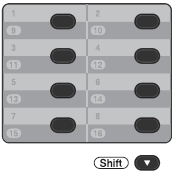
- Presionar la tecla One-Touch bajo la cual desea almacenar el número o la dirección electrónica. Si el número no ha sido previamente almacenado, la pantalla LCD muestra el mensaje "Register Now?". Presinoar 1 para seleccionar Yes.
Para obtener acceso a los 9 al 16, mantener presionada la tecla Shift y presionar la tecla One-Touch adecuada.
- Ingresar el número de fax o número de teléfono que desea almacenar.
- El número puede ser hasta de 20 dígitos de largo.
- Usted puede utilizar Redial/Pause para insertar una pausa de 3.5-segundos (para el Reino Unido: 2.8-segundos) en el número almacenado.
- Usted puede ingresar múltiples pausas presionando Redial/Pause repetidamente.
- Presionar OK.
- Tomar uno de los siguientes pasos:
- Para almacenar el número sin un hombre, proceder al PASO 5.
- Utilizar el panel de marcado para ingresar un nombre.
El nombre puede ser de hasta 15 caracteres de largo.
- Para almacenar el número sin un hombre, proceder al PASO 5.
Los números 2 al 9 tienen letras impresas en las teclas. Si presiona la tecla una vez, selecciona la primera letra, si la presiona 2 veces selecciona la segunda letra, 3 veces la tercera letra, y para las teclas del número 7 y 9, 4 veces para la 4ta letra.
- Si necesita entrar un caracter asignado a la misma tecla que el caracter anterior, presionar la FLECHA HACIA LA DERECHA para mover el cursor hacia la derecha. (Ejemplo: Para ingresar el nombre "ED", presionar la tecla del número 3, dos veces, para seleccionar "E". Presionar la FLECHA HACIA LA DERECHA para avanzar al próximo espacio. Presionar la tecla del número 3 una vez para seleccionar "D".)
- Si ha ingresado una letra incorrectamente y desea cambiarla, presionar la FLECHA HACIA LA IZQUIERDA O HACIA LA DERECHA para mover el cursor a la letra incorrecta y luego presionar Clear. Todas las letras antes y hacia el lado derecho del cursor serán borradas. Volver a ingresar el caracter correcto. Puede también retroceder y volver a escribir las letras que estén incorrectas.
Caracteres especiales y símbolos son ingresados utilizando las teclas *, #, o 0. Para ingresar un caracter especial, presionar la tecla *, #, o 0 y luego presionar la FLECHA HACIA LA IZQUIERDA O HACIA LA DERECHA hasta que el cursor aparezca en el símbolo deseado. Luego presionar OK para seleccionarlo. El símbolo aparecerá en la pantalla LCD. Estos caracteres especiales y símbolos están disponibles para Texto solamente y no para números de teléfonos.
- Presionar OK.
- (Este paso puede ser omitido en algunos modelos.)
Tomar uno de lo siguientes pasos:
- Si no desea cambiar la resolución de fax/scan predeterminada, presionar OK.
- Si desea grabar la resolución de fax/scan junto con el número, presionar la flecha HACIA ARRIBA O HACIA ABAJO para seleccionar STD, FINE, S. FINE, o PHOTO. Presionar OK.
- Si no desea cambiar la resolución de fax/scan predeterminada, presionar OK.
- Tomar uno de los siguientes pasos:
- Para almacenar otro número One Touch, repetir PASOS 1 al 6.
- Para finalizar almacenando números One Touch, presionar Stop/Exit.
- Para almacenar otro número One Touch, repetir PASOS 1 al 6.
- Imprimir un Listado de Números de Teléfonos para confirmar los números que han sido almacenado.
IMPRIMIENDO UN LISTADO DE NÚMEROS DE TELÉFONOS
Imprimir un Listado de Números de Teléfonos para confirmar los números que han sido almacenados:
- Presionar Menu.
- Presionar la flecha HACIA ARRIBA O HACIA ABAJO para seleccionar Print Reports.
- Presionar OK.
- Presionar la flecha HACIA ARRIBA O HACIA ABAJO para seleccionar Tel Index List.
- Presionar OK.
- Presionar la flecha HACIA ARRIBA O HACIA ABAJO para seleccionar Numerical o Alphabetical.
- Presionar OK.
-
Presionar Black (Mono) Start o Color (Colour) Start.
- Su máquina Brother imprimirá el Listado de Números de Teléfonos.
- Presionar Stop/Exit.
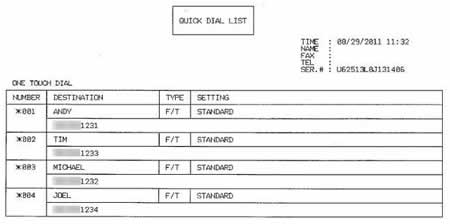
OPCIÓN 2: MARCANDO UN NÚMERO "ONE TOUCH"
Una vez hayas almacenado un número One Touch, puede marcarlo presionando la tecla ONE TOUCH bajo la cual almacenó el número.
- Para obtener acceso a los números 9-16 de One Touch, mantener presionada la tecla Shift y presionar la tecla One Touch apropiada.
SECCIÓN B: ALMACENANDO NÚMEROS "SPEED DIAL"
Usted puede almacenar hasta 300 números Speed Dial, de tres dígitos, en su máquina Brother. Usted puede ahorrar tiempo con cada número.
- Para almacenar números Speed Dial utilizando el panel de control de la máquina Brother, proceder a la OPCIÓN 3.
- Para marcar un número Speed Dial existente, proceder a la OPCIÓN 4.
OPCIÓN 3: ALMACENANDO NÚMEROS SPEED DIAL UTILIZANDO EL PANEL DE CONTROL
- Presionar la FLECHA HACIA ARRIBA (Speed Dial).
- Utilizar el panel de marcado para seleccionar el lugar de tres dígitos (001 - 300) bajo el cual desea almacenar el número. Si dicho número no ha sido almacenado anteriormente, la pantalla LCD mostrará el mensaje "Register Now?". Presionar 1 para seleccionar Yes.
- Ingrresar el número de teléfono o el número de fax que desea almacenar.
El número puede ser de hasta 20 dígitos de largo.
Usted puede utilizar Redial/Pause para insertar una pausa de 3.5-segundos (para Reino Unido: 2.8-segundos) para el número almacenado.
Usted puede ingresar múltiples pausas presionando Redial/Pause repetidamente.
- Presionar OK.
- Tomar una de los siguientes pasos:
- Para almacenar sin un nombre, proceder al PASO 6.
- Utilizar el panel de marcado para ingresar un nombre.
El nombre puede ser de hasta 15 caracteres de largo.
- Para almacenar sin un nombre, proceder al PASO 6.
Los números 2 al 9 tienen letras impresas en las teclas. Si presiona la tecla una vez, selecciona la primera letra, si la presiona 2 veces selecciona la segunda letra, 3 veces la tercera letra, y para las teclas del número 7 y 9, 4 veces para la 4ta letra.
- Si necesita entrar un caracter asignado a la misma tecla que el caracter anterior, presionar la FLECHA HACIA LA DERECHA para mover el cursor hacia la derecha. (Ejemplo: Para ingresar el nombre "ED", presionar la tecla del número 3, dos veces, para seleccionar "E". Presionar la FLECHA HACIA LA DERECHA para avanzar al próximo espacio. Presionar la tecla del número 3 una vez para seleccionar "D".)
- Si ha ingresado una letra incorrectamente y desea cambiarla, presionar la FLECHA HACIA LA IZQUIERDA O HACIA LA DERECHA para mover el cursor a la letra incorrecta y luego presionar Clear. Todas las letras antes y hacia el lado derecho del cursor serán borradas. Volver a ingresar el caracter correcto. Puede también retroceder y volver a escribir las letras que estén incorrectas.
Caracteres especiales y símbolos son ingresados utilizando las teclas *, #, o 0. Para ingresar un caracter especial, presionar la tecla *, #, o 0 y luego presionar la FLECHA HACIA LA IZQUIERDA O HACIA LA DERECHA hasta que el cursor aparezca en el símbolo deseado. Luego presionar OK para seleccionarlo. El símbolo aparecerá en la pantalla LCD. Estos caracteres especiales y símbolos están disponibles para Texto solamente y no para números de teléfonos.
- Presionar OK.
- (Este paso puede ser omitido en algunos modelos.)
Tomar uno de los siguientes pasos:
- Si no desea cambiar la resolución predeterminada de fax/scan, presionar OK.
- Si desea almacenar una resolución de fax/scan junto con el número, presionar la flecha HACIA ARRIBA O HACIA ABAJO para seleccionar STD, FINE, S. FINE, o PHOTO. Presionar OK.
- Si no desea cambiar la resolución predeterminada de fax/scan, presionar OK.
- Tomar uno de lo siguientes pasos:
- Para almacenar un número Speed Dial, repetir PASOS 1 al 7.
- Para finalizar almacenando números Speed Dial, presionar Stop/Exit.
- Para almacenar un número Speed Dial, repetir PASOS 1 al 7.
- Imprimir un Listado de Números de Teléfonos para confirmar que los números han sido almacenados.
IMPRIMIENDO UN LISTADO DE NÚMEROS DE TELÉFONOS
Imprimir un Listado de Números de teléfonos para confirmar que los números han sido almacenados:
- Presionar Menu.
- Presionar la flecha HACIA ARRIBA O HACIA ABAJO para seleccionar Print Reports.
- Presionar OK.
- Presionar la flecha HACIA ARRIBA O HACIA ABAJO para seleccionar Tel Index List.
- Presionar OK.
- Presionar la flecha HACIA ARRIBA O HACIA ABAJO para seleccionar Numerical o Alphabetical.
- Presionar OK.
-
Presionar Black (Mono) Start o Color (Colour) Start.
- Su máquina Brother iniciará a imprimir el Listado de Números de Teléfonos.
- Presionar Stop/Exit.
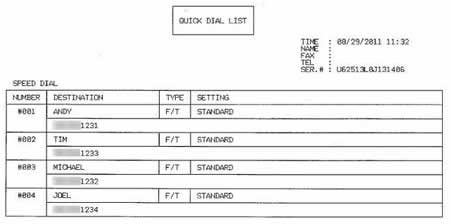
OPCIÓN 4: MARCANDO UN NÚMERO SPEED DIAL
Una vez haya almacenado un número Speed Dial, puede marcarlo siguiendo los siguientes pasos:
- Presionar la flecha HACIA ARRIBA (Speed Dial).
- Utilizar el panel de marcado para ingresar el número Speed Dial de tres dígitos que desea marcar.
- Presionar Black (Mono) Start o Color (Colour) Start en la máquina para iniciar la llamada.
